Standard elrendezés 1s-ben 8.3. Személyzeti beosztás. Személyzeti ellenőrzés
Definíció szerint a személyzeti táblázat egy szervezeti és adminisztratív dokumentum, amelyben a következőket készítik:
- szervezeti felépítés;
- a szervezet létszáma és alkalmazottainak száma;
- beosztások megnevezése, amely egyúttal a végzettséget és az illetménytáblázatot, valamint az egyes beosztásokhoz tartozó esetleges pótlékokat is feltünteti.
A szervezetek számára a személyzet a fő eszköz, amely lehetővé teszi:
- nyomon követni a szervezet szerkezeti felosztását;
- rögzíti az osztályok létszámát, és rögzíti az egyes beosztások (szakmák) létszámát;
- figyelemmel kíséri a strukturális részlegek alkalmazottainak javadalmazási rendszerét;
- megállapítja a beosztási pótlékok nagyságát;
- megkönnyíti a megüresedett állások nyomon követését a személyzet későbbi kiválasztásával.
A létszámtáblázatot módosítani kell, ha a következő változások következnek be:
- a szerkezeti részlegek átszervezése során;
- személyzeti egységek száma;
- új pozíciók, szakkörök, szakmák kerülnek bevezetésre;
- változnak a bérek mértéke (tarifakulcsok, hatósági fizetések, pótlékok).
Példákat tölthet le és nyomtathat ki az alábbi hivatkozások segítségével:
Személyzet az 1C számvitelben 8.3
A felhasználók gyakran felteszik a kérdést: „hol találhatok és hozhatok létre személyzeti táblázatot?”
Rossz hírünk van... Az 1C Accounting 3.0-ban nincs személyzeti táblázat, mint olyan. Mi van, és mivel dolgozhatunk?
Van egy „Pozíciók” könyvtár, ahol új pozíciót lehet beírni (a létszámszintet sajnos nem tudjuk a segítségével megállapítani).
Szerezzen 267 videóleckét 1C-n ingyen:
Egy pozícióhoz ártalmassági feltételeket lehet állítani. Ehhez először be kell állítania a programot:
Fizetés és személyzet -> Könyvtárak és beállítások -> Fizetési beállítások-> Bérszámviteli eljárás
Az 1c. pontban szereplő személyzeti táblázat a vállalkozásnál készített dokumentum, amely feltünteti az alkalmazottak pozícióit, az arányokat és fizetésüket. Ennek a dokumentumnak egységes T-3 nyomtatványa van. Személyzeti ütemtervet dolgoz ki az 1C jogi osztálya vagy a humánerőforrás osztály számára. Ha a vállalkozás kicsi, akkor a számviteli osztály vagy maga a vezető fejlesztheti. Ezután ezt az űrlapot a vállalkozás vezetőjének utasítása vagy utasítása hagyja jóvá.
Az Orosz Föderáció Munka Törvénykönyve 68. cikkének megfelelően az újonnan felvett alkalmazottaknak aláírás ellenében meg kell ismerkedniük a vállalkozás létszámtáblázatával.
Ha a létszámtáblázaton változás történik, a nyomtatványt a vezetőnek újra jóvá kell hagynia a megfelelő dokumentummal. A létszámtáblázat változásai által érintett munkavállalókat aláíráskor is meg kell ismertetni.
Személyi állomány az 1c-ben Bér- és személyzeti menedzsment szerk. 2.5
Személyzeti táblázat létrehozásához az 1c ZUP 2.5-ben lépjen a „Személyzeti elszámolás” fülre, és válassza a „Személyzeti táblázat” elemet. Többféleképpen alakítható ki. Az első a munkavállalók mindenkori elrendezésének megfelelő kitöltése. Ez a módszer akkor megfelelő, ha a vállalatnál dolgozó alkalmazottak már szerepelnek a programban.
Ebben az esetben pozícióik automatikusan bekerülnek az űrlap táblázatos részébe.
Ha még nincsenek alkalmazottak, az új pozíciók új elemként kerülnek be a hozzáadás gombbal (zöld pluszjel).
Minden új pozíció a következőket tartalmazza: tarifák száma; tarifa típusa (havi, napi, órás); minimális és maximális mérete és pénzneme; munkafeltételek az Oroszországi Nyugdíjalapnak szóló jelentések automatikus generálásához; munkarend az órabéres munkavállalók havi béralapjának kiszámításához; az e beosztást betöltő munkavállalók számára biztosított juttatások listája.
A „Kiegészítők” fülön megadhatja a pozíció leírását, feladatait, valamint a tudásra és képesítésre vonatkozó követelményeket.
Az 1C személyzeti táblázat elkészítése után létrehozhatja nyomtatott űrlapjait: az egységes T-3 űrlapot, a személyzeti elrendezést és a személyzeti táblázat elemzését. Ezt a nyomtatás gombra kattintva teheti meg.
Annak érdekében, hogy a program figyelemmel kísérhesse a személyzeti ütemterv betartását, további beállításokat is megadhat. Ehhez lépjen a „Vállalkozás” fülre, válassza a „Számviteli paraméterek” lehetőséget, és az űrlap „Emberi erőforrások” lapján jelöljön be egy vagy két jelölőnégyzetet. A program szabályozhatja a fogadások számát, pl. ellenőrizze, hogy van-e üres állás újonnan felvett alkalmazott számára, valamint az árakat. Ez azt jelenti, hogy figyelemmel kell kísérni a fizetés megfelelőségét a létszámtáblázatban és a megbízásban megállapított nagyságrendben a munkavállaló számára. A beállításokban bejelölheti az egyik vagy mindkét négyzetet egyszerre.

Az 1C ZUP személyzete minden vállalatnál a személyzettel való munka szerves részét képezi. Ebben a lépésről-lépésre szóló utasításban a következő pontokat fogjuk figyelembe venni: hol található, hogyan kell koordinálni, hogyan kell beállítani, létrehozni, módosítani a fizetési és személyzeti táblázatot az 1C ZUP 8.3 programban.
Az 1C ZUP program lehetővé teszi a személyzet felhasználásának rugalmas testreszabását. Ehhez lépjen a „Beállítások” szakasz paneljére, kattintson a „Humánerőforrás” hivatkozásra, majd a megnyíló HR-beállítások űrlapon kattintson a „Személyzeti beállítások” elemre.
Megnyílik egy ablak, ahol engedélyezheti vagy letilthatja a következő lehetőségeket: személyzeti táblázat karbantartása, személyi dokumentumok automatikus ellenőrzése, változástörténet, olyan szolgáltatások használata, mint a fizetések és juttatások „villája”, rangok és kategóriák, pozíciók foglalása stb. mint a pótlékok megjelenítésének módja.
A létszám jóváhagyása
Az 1C ZUP személyzeti táblázatának megtalálásához lépjen a „Fő” vagy a „Személyzet” részre. Ha még nem hagytak jóvá pozíciókat, a megnyíló lap így fog kinézni:

Kattintson a „Személyzetfelvétel jóváhagyása” linkre. A program létrehozott egy „A személyzeti táblázat jóváhagyása” dokumentumot, ahol meg kell adni a hónapot és a dátumot, majd a megfelelő gombbal hozzá kell adni a pozíciókat. Minden pozíció jelzi az osztályt, a beosztást, a munkarendet és az egységek számát (árfolyamokat).
A „Kifizetés” táblázatos részbe a „További” fülön beírjuk az elhatárolásokat és a bérmutatókat, szöveges információkat adhat meg a munka jellegéről, valamint megadhatja a szükséges pótszabadságot.

Szerezzen 267 videóleckét 1C-n ingyen:
Az „OK” gombra kattintva mentjük a pozíciót, amely után megjelenik a „Létszámtábla jóváhagyása” dokumentumunk sorában. Az összes pozíció megadása után a bizonylatot fel kell könyvelni - ezt a „Közzététel” vagy a „Közzététel és bezárás” gombokkal lehet megtenni.
A dokumentumból a „Nyomtatás” gombbal kinyomtathatja mind a létszámtáblázat jóváhagyó megrendelését, mind magát a létszámtáblázatot az egységes T-3 nyomtatvány segítségével.
A dokumentum feladása után a létszámfül más kinézetet kapott. A táblázatban a pozíciók láthatók, amelyek mindegyikénél jelzik a felosztást, pozíciót, az egységek számát és a jóváhagyás dátumát, valamint új parancshivatkozások jelentek meg a fejlécben. A „Létszámtáblázatot módosító dokumentumok” hivatkozásra kattintva megnyílik a változások rögzítésére szolgáló dokumentumok naplója.

Ha most megnyitjuk a programban a „Pozíciók” könyvtárat (lásd „Személyzet” és „Beállítások”), akkor látni fogjuk, hogy azokon a pozíciókon, amelyekre állományi pozíciókat adtak meg, a bejegyzésen és annak dátumán van egy jelölés. Ezenkívül azok a pozíciók, amelyek még nem kerültek be a létszámtáblázatba, csak akkor jelennek meg a címtárban, ha az „Új pozíciók megjelenítése” jelölőnégyzet be van jelölve.

A létszámtáblázat szerkesztése
Ha a programba már bevitt létszámtáblázatot szerkeszteni kell (például egy hiba kijavításához), akkor a létszámtábla lapon kattintson a „Nyissa meg az aktuális létszámtáblázatot jóváhagyó dokumentumot” hivatkozásra. Megnyílik az előzőleg bevitt bizonylat, amely elérhető a szükséges módosítások elvégzésére.
Ezen túlmenően a feladott „Létszámtábla jóváhagyása” dokumentumból szükség esetén a megfelelő gombra kattintva új dokumentumot írhat be az alkalmazottak tervezett elhatárolásainak módosításához:

A létszám és a fizetések megváltoztatása az 1C 8.3 ZUP-ban
Ha változást kell regisztrálnia az 1C ZUP létszámtáblázatában, kattintson a „Jelenlegi létszámtábla módosítása” linkre:

Új programdokumentum készül, „Létszámváltás” néven. A felosztás megadása után a dokumentum megjeleníti a felosztás aktuális pozícióit. Az egyes pozíciók a megfelelő gombbal nyithatók változtatáshoz vagy zárhatók.
Ezen kívül lehetőség van új pozíciók felvételére ugyanúgy, mint a „Létszám jóváhagyása” részben.

A programban a személyzet fenntartása a kezdeti beállítási asszisztens segítségével vagy a szakaszban konfigurálható „Beállítások” – „Személyi nyilvántartások” – „Létszám beállítása”. A megnyíló űrlapon ki kell választani a megfelelő beállításokat.
Zászló „A személyzeti dokumentumok automatikus ellenőrzése a létszámtáblázatnak való megfelelés érdekében” Megállapítást nyert, hogy a személyzeti dokumentumok nyilvántartásba vételekor automatikus ellenőrzést hajtanak végre annak biztosítása érdekében, hogy megfelelnek a személyzeti ütemtervnek.
Zászló telepítve van a létszámtáblázat változástörténetének tárolására, a létszámtábla módosítására vonatkozó utasítások kiadására. Ha a zászló nincs beállítva, akkor a személyzeti táblázat változásainak története nem kerül karbantartásra, és a pozícióira vonatkozó információk közvetlenül a könyvtárba kerülnek. "Személyzeti ütemterv".
Zászló „Számos fizetést és juttatást alkalmaznak”úgy van beállítva, hogy lehetővé tegye a fizetés és a prémiumok összegének értéktartományként történő megadását, amikor a pozíciókat a személyzeti táblázatban írja le
Zászló „A személyzeti pozícióban a beosztásokat és a kategóriákat használják” akkor kerül megállapításra, ha a létszámtáblázatban egy pozíció leírásánál nemcsak a beosztást, hanem a szakma vagy a beosztás kategóriáját is meg kell adni.
A juttatásoknak a személyzeti táblázat nyomtatott formájában való megjelenítésének módszere a rendelkezésre álló lehetőségek egyikének kiválasztásával konfigurálható: „Havi összeg rubelben”, „Tarfa, %, együttható. stb."És "Havi méret és tarifa, %, együttható."
Zászló "Pozíciófoglalás használata" pontját a munkaerő-kölcsönzés vagy a személyi áthelyezés formális végrehajtása előtti állományi helyek és a betöltött állások számának lefoglalására állapítják meg.
Belépés és csere a létszámtáblázatba
A program létszámtáblázata a pozíciók listájaként jelenik meg, és a könyvtárban tárolódik "Személyzeti ütemterv"(fejezet „Személyzet” – „Személyzeti asztal”). A pozíció alatt a személyzeti táblázat egy sorát értjük - egy adott pozíciót az intézmény egy adott osztályán, bizonyos munkakörülmények között, jelezve a szükséges létszámot.
Amikor a program létszámtáblázatot vezet, akkor a különböző személyi rendeléseknél (bevételek, áthelyezések stb.) nem a teljes beosztási listából, hanem a kiválasztott egység beosztásainak listájából választanak ki egy pozíciót. Ebben az esetben a dokumentumok automatikusan kitöltésre kerülnek a kiválasztott pozícióhoz meghatározott feltételek szerint. Ezek a feltételek azonban közvetlenül a személyi sorrendben módosíthatók.
Egy intézményben módosulhat a létszámbeosztás - új állások nyílnak, meglévők megszűnnek, a meglévő pozíciók munkakörülményei változnak. Ebben a tekintetben a program jóváhagyhatja és lezárhatja a pozíciókat, valamint tárolhatja azok változásainak előzményeit.
A személyzeti táblázattal való munkavégzés folyamata attól függ, hogy a zászlót felhelyezték-e vagy eltávolították-e „A személyzeti változások történetét megőrzik”(fejezet „Beállítások” – „Személyi nyilvántartások” – „Személyzeti állomány beállítása”).
Ha a személyzeti táblázat változásainak előzményei nem maradnak fenn, akkor az új pozíciók közvetlenül a címtárba kerülnek "Személyzeti ütemterv", a munkakörülmények munkakörülményeinek változásait a pozíciókártya szerkesztése tükrözi, miközben a korábban fennálló feltételekre vonatkozó információk nem kerülnek mentésre, és a pozíció bezárása közvetlenül a kártyán jelenik meg.
Ha a program személyzeti táblázatot tart fenn, miközben megőrzi a változástörténetét, akkor a személyzeti táblázatot speciális dokumentumok módosítják. És – segítségükkel új beosztások bevitele, a meglévők szerkesztése és bezárása, valamint a létszámtáblázat változástörténete a címtárban tárolódik – Dokumentumok, amelyek megváltoztatták a személyzeti táblázatot.
Belépés és módosítás a létszámtáblázatba az előzmények mentése nélkül
A személyzeti táblázatot a program az előzmények mentése nélkül karbantartja, ha a zászló törlődik a személyzeti táblázat beállítási űrlapján – Története van a személyzeti változásoknak.
Mielőtt elkezdené kitölteni a létszámtáblázatot, ki kell töltenie a címtárakat "Osztályok"(fejezet „Személyzet” – „Személyzet” – „Osztályok”) És "Pozíciók"(fejezet „Személyzet” – „Személyzeti táblázat” – „Pozíciók”).
A személyzeti pozíciókkal kapcsolatos információk közvetlenül a címtárban kerülnek beírásra és szerkesztésre "Személyzeti ütemterv".
Személyi állás megadásához kattintson a gombra "Teremt", ennek eredményeként megnyílik egy űrlap a személyzeti pozíció leírásához.
Minden pozícióhoz módosíthatja a paramétereit (tétek száma, díjak összetétele stb.), vagy bezárhatja a pozíciót (a zászló beállításával "Bezárt és már nem használják"). A létszámtáblázat (bejegyzés) jóváhagyásához szükséges a címtárban "Személyzeti ütemterv" adja meg az egyes pozíciókat, mezőket "A pozíció jóváhagyva"állítsa be a zászlót, és tüntesse fel a beosztásnak a létszámtáblázatba való felvételének dátumát a létszámtáblázat jóváhagyási sorrendjének megfelelően.

Belépés és módosítás a létszámtáblázatba az előzmények mentése közben
A létszámtáblázat változásainak története a programban megőrződik, ha formában "A személyzet kialakítása" mezőben „A személyzeti változások történetét megőrzik” zászló van felállítva.
A személyzeti táblázat karbantartása során a személyzeti pozíció létrehozásának történetének megőrzése mellett az arányok számának változásait, a beosztás kizárását és az egyéb paraméterek változásait dokumentumokkal rögzítik. "A személyzet jóváhagyása"És "Létszám változás". A folyóiratban "Személyzeti ütemterv"új linkek jelennek meg: „Nyissa meg a dokumentumot, amely jóváhagyta az aktuális létszámtáblázatot”, „Új létszámtáblázat jóváhagyása”, „A jelenlegi létszámtáblázat módosítása”, „Létszámtábla módosítási dokumentum”.
A dokumentum célja az összes pozíció kezdeti belépése a személyzeti táblázatba, valamint a jelentős változások tükrözése "A személyzet jóváhagyása"(fejezet „Személyzet” – „Személyzeti táblázat” – „Változások a létszámtáblázatban” – „Létrehozás” gomb – „Személyzeti táblázat jóváhagyása”). Ez a dokumentum lehetővé teszi olyan változások leírását, amelyek egyszerre több osztályt érintenek, és a személyzeti táblázat új verziójának megjelenéséhez vezetnek. A dokumentum által végrehajtott változtatások egy adott hónapra vonatkoznak, és annak kezdetétől érvényesek.
Dokumentum első beírásakor "A személyzet jóváhagyása", amikor a létszámtáblázatot még nem írták le a programban, a dokumentumot teljes egészében manuálisan töltik ki.
A dokumentum táblázatos részében új személyzeti egység megadásához kattintson a gombra "Pozíció hozzáadása» és adjon meg egy új állományi állást az osztály, a beosztás, a tarifák számának, az elhatárolások összetételének, a munkarend stb.
Egy személyzeti egység kizárásához a létszámtáblázatból a kurzorral jelölje ki a kívánt pozíciót tartalmazó sort a létszámtáblázatban, és kattintson a gombra „Tovább” – „Kiválasztott pozíciók bezárása”.

A dokumentum célja a személyzeti táblázat „helyi” módosítása, amely nem jár jelentős változással az intézmény személyzeti struktúrájában. "Létszám változás"(fejezet „Személyzet” – „Személyzeti táblázat” – „Változások a létszámtáblázatban”- gomb „Létrehozás” – „Személyzeti táblázat módosítása”). Kényelmes használni, ha kisebb változtatásokat kell végrehajtani, például egy részleg pozícióinak összetételében vagy a meglévő pozíciók feltételeiben. A dokumentumtól eltérően "A személyzet jóváhagyása" Ezzel a dokumentummal a hónap bármely napjától regisztrálhatja a változásokat, nem csak a kezdetétől. Ellenkező esetben a dokumentummal dolgozik „Változás a létszámban» nem különbözik a dokumentummal való munkavégzéstől – A létszám jóváhagyása.
A munkavállalói keresetek indexálásának tükrözése akkor válik elérhetővé, ha amellett, hogy a bérszámítási beállításokban a létszámtáblázat változástörténetét megőrzi (szakasz „Beállítások” – „Bérszámfejtés”) jelölőnégyzet be van jelölve „A munkavállalók jövedelmét indexálják”.
A fő dokumentum, amellyel regisztrálni kell a keresetek indexálását a személyzeti táblázaton, válik "Létszám változás".
A könyvtárban "Személyzeti ütemterv" a linkre kell kattintani "A jelenlegi létszámtáblázat módosítása". Ezzel megnyílik a dokumentum "Létszám változás". Ha indexelt pozíciókat szeretne kiválasztani a táblázat részbe, kattintson a gombra "Változtass pozíciót"és a megnyíló űrlapon válassza ki a kívánt pozíciókat. Tovább a gombbal „Töltse ki a mutatókat” azokat a mutatókat, amelyek értékét indexelni kell, az indexálási együtthatóval való megszorzással jelzik.
Miután az indexálás megjelenik a létszámtáblázatban, ezt az indexálást tükrözni kell az indexált fizetésű pozíciókat betöltő munkavállalók tervezett időbeli elhatárolásában. Ellenkező esetben az indexálás nem érinti a munkavállalók tényleges bérét. Ehhez létre kell hoznia egy dokumentumot „A tervezett elhatárolások módosítása” gombon keresztül „A munkavállalói elhatárolások módosítása” a dokumentum táblázatos része alatt "Létszám változás". Automatikusan kitöltésre kerül a dokumentumban meghatározott munkakörökben a dolgozók aktuális beosztásának megfelelően, és alapértelmezés szerint a zászló be lesz állítva „Figyelembe venni a keresetek indexálásaként”.
Így először a létszámtáblázaton javasolt az intézményben végzett indexálást, majd a dolgozók tervezett időbeli elhatárolásait megjeleníteni.
1C GOODWILL cég blogja
Az 1C ZUP személyzete minden vállalatnál a személyzettel való munka szerves részét képezi. Ebben a cikkben a következő pontokat fogjuk megvizsgálni: hol található, hogyan kell koordinálni, hogyan kell beállítani, létrehozni és módosítani a személyzeti táblázatot az 1C ZUP 8.3 programban.
Személyzet beállítása az 1C ZUP-ban
Az 1C ZUP program lehetővé teszi a személyzet felhasználásának rugalmas testreszabását. Ehhez lépjen a „Beállítások” szakasz paneljére, kattintson a „Humánerőforrás” hivatkozásra, majd a megnyíló HR-beállítások űrlapon kattintson a „Személyzeti beállítások” elemre.
Megnyílik egy ablak, ahol engedélyezheti vagy letilthatja a következő opciókat: létszámtáblázat karbantartása, személyi dokumentumok automatikus ellenőrzése, változástörténet, olyan szolgáltatások használata, mint a fizetések és juttatások „villája”, rangok és kategóriák, pozíciók lefoglalása, valamint a juttatások megjelenítésének módja.
A létszám jóváhagyása
A személyzeti táblázattal való munka megkezdéséhez meg kell nyitnia azt a „Fő” vagy a „Személyzet” részben. Ha még nem hagytak jóvá pozíciókat, a megnyíló lap így fog kinézni:
Kattintson a „Személyzetfelvétel jóváhagyása” linkre. A program létrehozott egy „A személyzeti táblázat jóváhagyása” dokumentumot, ahol meg kell adnia a hónapot és a dátumot, majd a megfelelő gombbal hozzá kell adnia a pozíciókat. Minden pozíció jelzi az osztályt, a beosztást, a munkarendet és az egységek számát (árfolyamokat).
A „Kifizetés” táblázatos részbe a „További” fülön írjuk be az időbeli elhatárolásokat és mutatókat, szöveges információkat adhatunk meg a munka jellegéről, valamint jelezhetjük a szükséges pótszabadságot.
Az „OK” gombra kattintva mentjük a pozíciót, amely után megjelenik a „Létszámtábla jóváhagyása” dokumentumunk sorában. Az összes pozíció megadása után a bizonylatot fel kell könyvelni - ezt a „Közzététel” vagy a „Közzététel és bezárás” gombokkal lehet megtenni.
A dokumentumból a „Nyomtatás” gombbal kinyomtathatja mind a létszámtáblázat jóváhagyó megrendelését, mind magát a létszámtáblázatot az egységes T-3 nyomtatvány segítségével.
A dokumentum feladása után a létszámfül más kinézetet kapott. A táblázatban a pozíciók láthatók, amelyek mindegyikénél jelzik a felosztást, pozíciót, az egységek számát és a jóváhagyás dátumát, valamint új parancshivatkozások jelentek meg a fejlécben. A „Létszámtáblázatot módosító dokumentumok” hivatkozásra kattintva megnyílik a változások rögzítésére szolgáló dokumentumok naplója.
Ha most megnyitjuk a programban a „Pozíciók” könyvtárat (lásd „Személyzet” és „Beállítások”), akkor látni fogjuk, hogy azokon a pozíciókon, amelyekre állományi pozíciókat adtak meg, a bejegyzésen és annak dátumán van egy jelölés. Ezenkívül azok a pozíciók, amelyek még nem kerültek be a létszámtáblázatba, csak akkor jelennek meg a címtárban, ha az „Új pozíciók megjelenítése” jelölőnégyzet be van jelölve.
A létszámtáblázat szerkesztése
Ha a programba már bevitt létszámtáblázatot szerkeszteni kell (például egy hiba kijavításához), akkor a létszámtábla lapon kattintson a „Nyissa meg az aktuális létszámtáblázatot jóváhagyó dokumentumot” hivatkozásra. Megnyílik az előzőleg bevitt bizonylat, amely elérhető a szükséges módosítások elvégzésére.
Ezen túlmenően a feladott „Létszámtábla jóváhagyása” dokumentumból szükség esetén a megfelelő gombra kattintva új dokumentumot írhat be az alkalmazottak tervezett elhatárolásainak módosításához:
A személyzeti táblázat megváltoztatása az 1C 8.3 ZUP-ban
Ha változást kell regisztrálnia az 1C ZUP létszámtáblázatában, kattintson a „Jelenlegi létszámtábla módosítása” linkre:
Új programdokumentum készül, „Létszámváltás” néven. A felosztás megadása után a dokumentum megjeleníti a felosztás aktuális pozícióit. Az egyes pozíciók a megfelelő gombbal nyithatók változtatáshoz vagy zárhatók.
Ezen kívül lehetőség van új pozíciók felvételére, ugyanúgy, mint a „Létszámtábla jóváhagyása” részben.
Ha új létszámtáblázatot kell jóváhagynia, akkor az „Új létszámtábla jóváhagyása” hivatkozást kell használnia.
Jelentések az 1C ZUP 8.3-ban a létszámterv szerint
A program jó lehetőségeket biztosít a létszámbeosztás elemzésére, annak betartására, a létszámra stb. Ezek az adatok a jelentésekben jelennek meg, amelyeket akkor találhat meg, ha a „Személyzet” részben a „Személyzeti jelentések” linkre kattint.
A szükséges jelentés elkészítéséhez kattintson a megfelelő hivatkozásra, majd adja meg az időszakot a jelentés űrlapon, és kattintson a „Létrehozás” gombra. Ne felejtse el, hogy a jelentések nem kerülnek mentésre a programban, hanem minden alkalommal generálódnak a rendelkezésre álló feladott dokumentumok alapján.
A poszt Staffing in 1C ZUP 8.3 (3.0) először az 1C GOODWILL cég blogján jelent meg.
 OKVED „turisztikai tevékenységek” - dekódolás Új OKVED turisztikai tevékenységek
OKVED „turisztikai tevékenységek” - dekódolás Új OKVED turisztikai tevékenységek Milyen szakma a kémiai és bakteriológiai analízis laboráns?
Milyen szakma a kémiai és bakteriológiai analízis laboráns? A munkaszerződés feltételeinek megváltoztatása a munkavállaló beleegyezése nélkül
A munkaszerződés feltételeinek megváltoztatása a munkavállaló beleegyezése nélkül Szakmai etika A szakmai etikai normák fogalma
Szakmai etika A szakmai etikai normák fogalma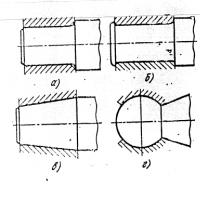 Tengelyek és tengelyek az iparban: alkalmazások és típusok
Tengelyek és tengelyek az iparban: alkalmazások és típusok Munka az anyagtermelésben
Munka az anyagtermelésben "The Venus Project" – új pillantás az emberiség szerkezetére Jacques Frescotól
"The Venus Project" – új pillantás az emberiség szerkezetére Jacques Frescotól